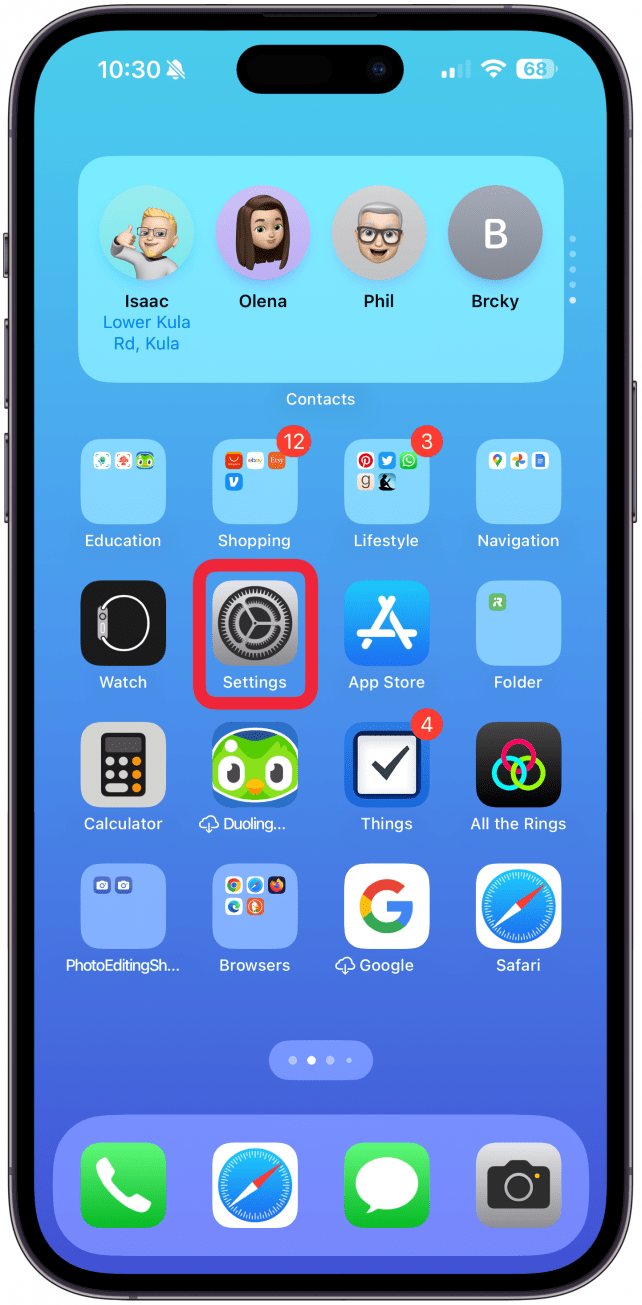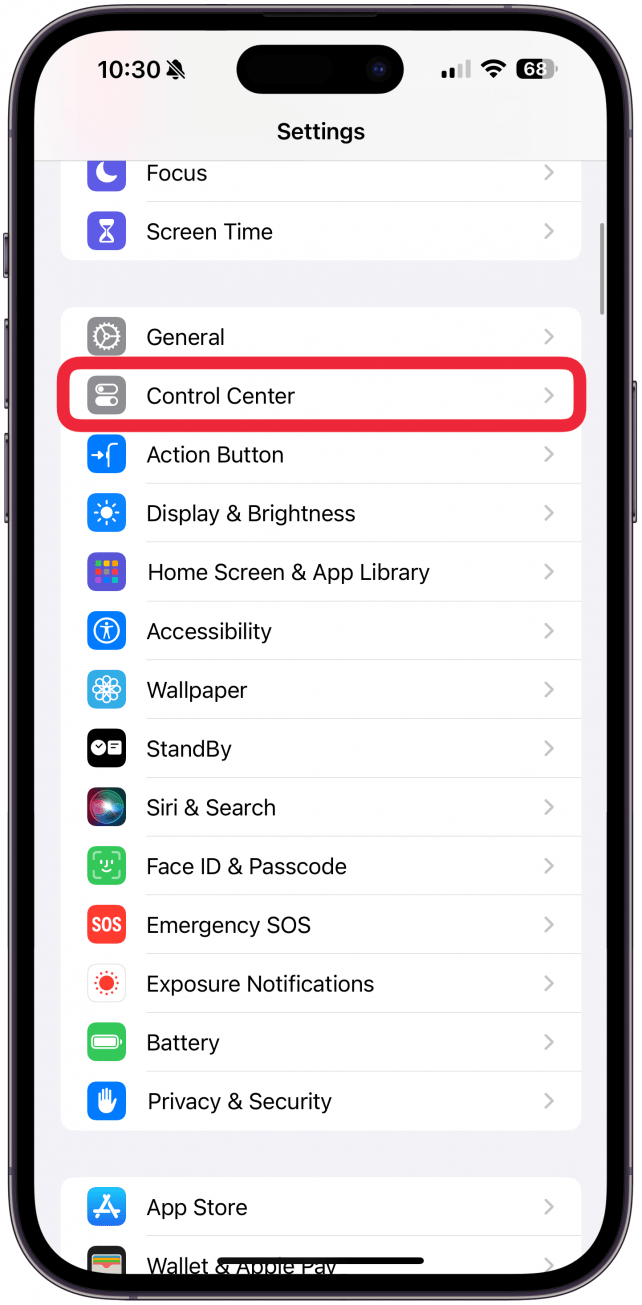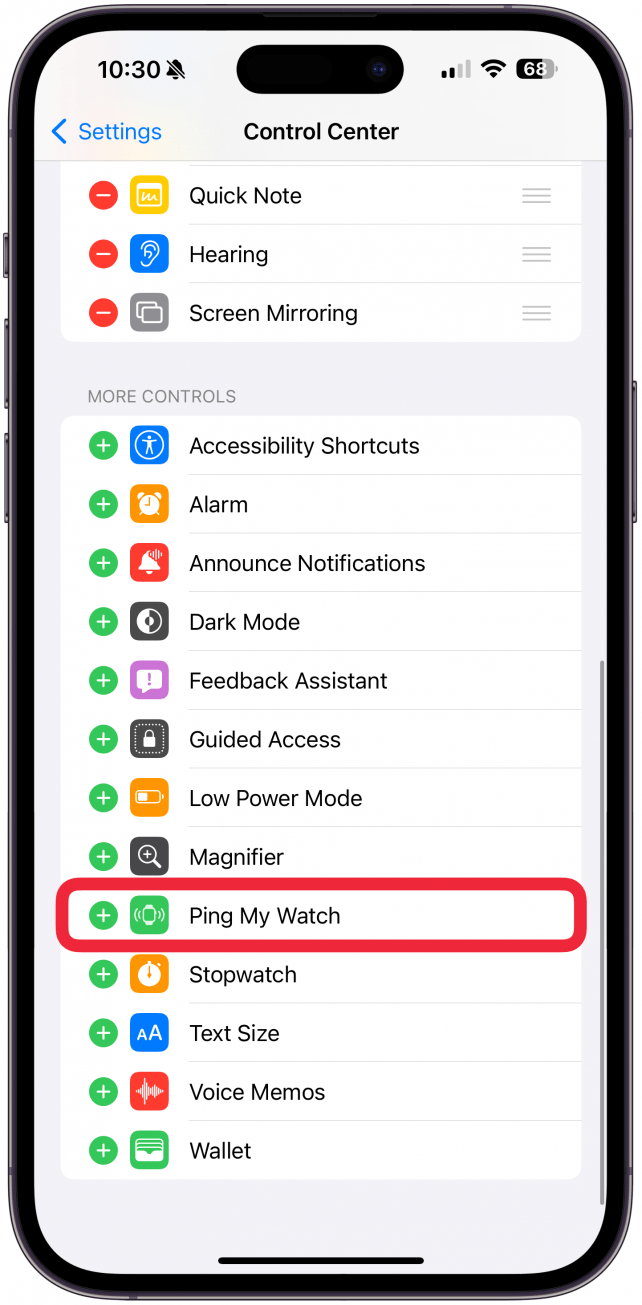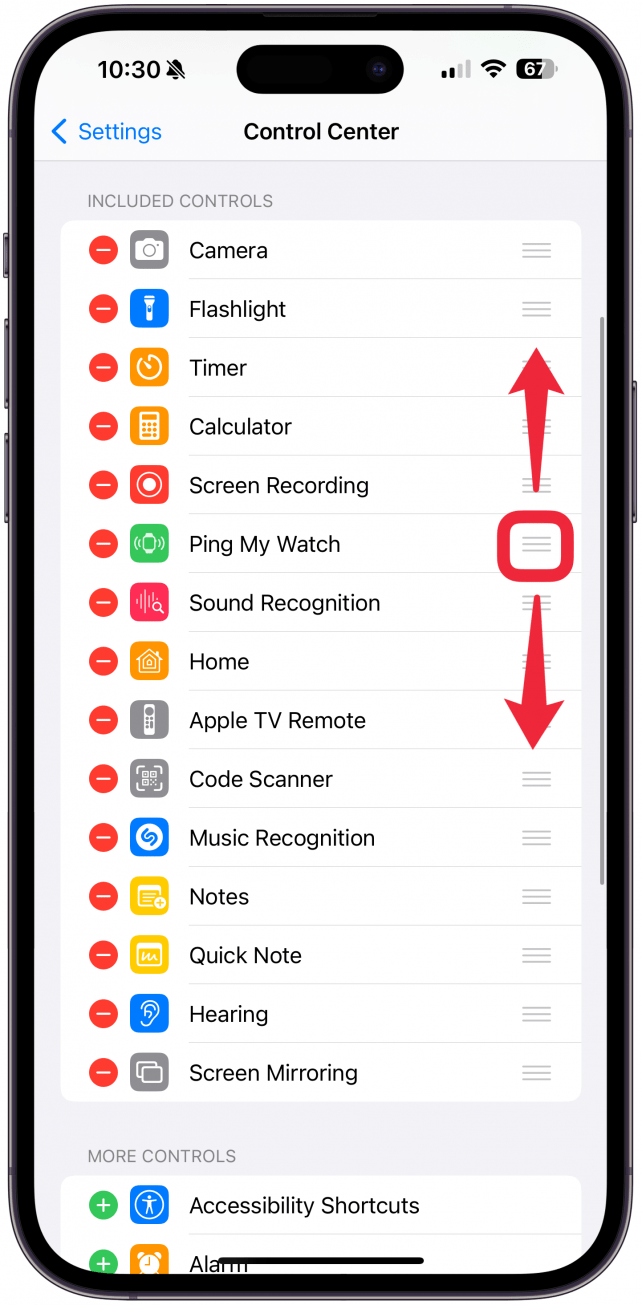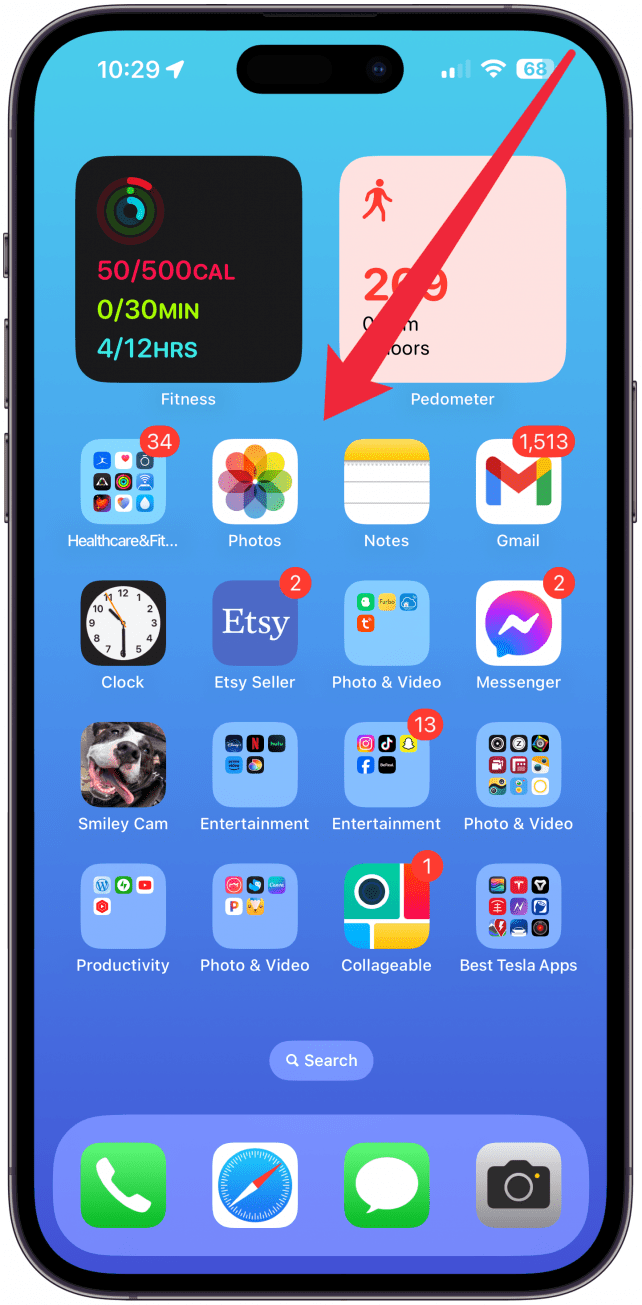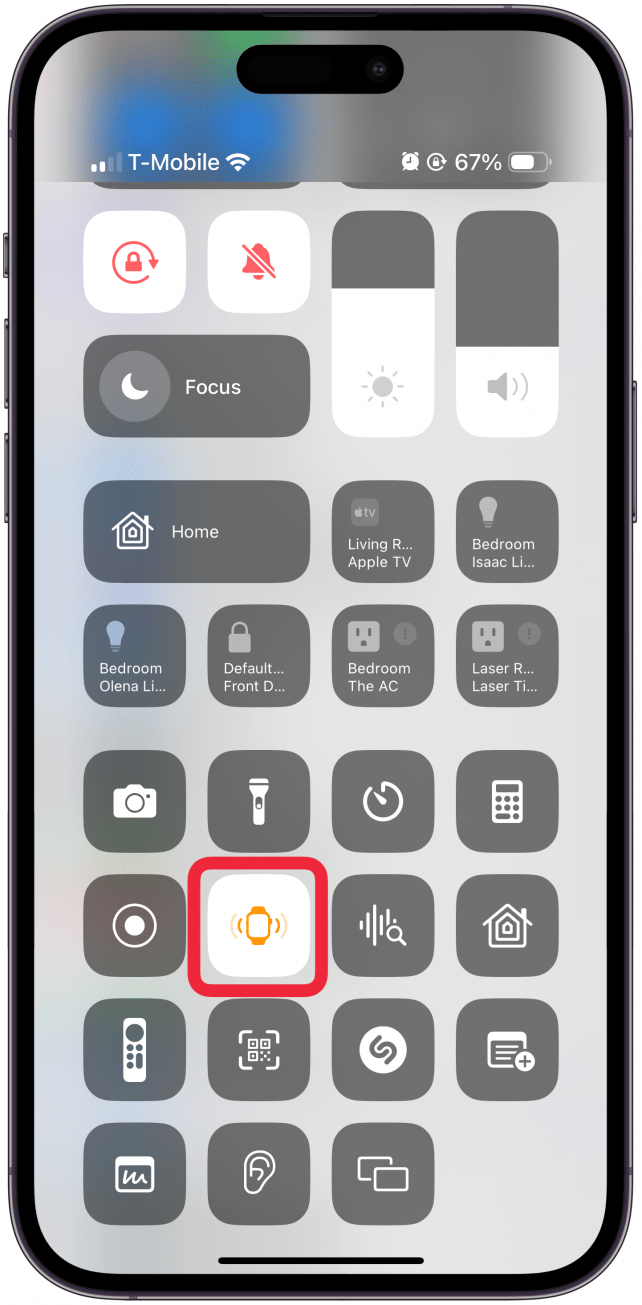Пользователи Apple Watch с удовольствием пользуются возможностью найти свой iPhone, пингуя его с часов. iOS 17 представила функцию пинга Apple Watch в Центре управления iPhone. Чтобы воспользоваться ею, вам придется изменить настройки Центра управления. Вот как найти свои Apple Watch с помощью iPhone.
Могу ли я пинговать свои Apple Watch с помощью iPhone?
Да! В iOS 17 появился новый способ пинга Apple Watch с помощью iPhone. Он работает так же, как и pinging your iPhone from your Apple Watch! Хотя это всегда было возможно с помощью Find My, новая функция пинга намного быстрее и может быть выполнена из Центра управления.
Если вы потеряете часы вне дома, вам все равно придется использовать Find My, чтобы найти свои Apple Watch. Новая функция ping наиболее полезна, когда вы знаете, что ваши Apple Watch находятся поблизости, но вам нужно помочь найти их. Чтобы получить больше советов по iPhone и Apple Watch, подпишитесь на нашу бесплатную рассылкуСовет дня.
 Откройте для себя скрытые возможности iPhoneПолучайте ежедневные советы (со скриншотами и четкими инструкциями), чтобы осваивать iPhone всего за одну минуту в день.
Откройте для себя скрытые возможности iPhoneПолучайте ежедневные советы (со скриншотами и четкими инструкциями), чтобы осваивать iPhone всего за одну минуту в день.
Как найти Apple Watch в доме или поблизости
Если ваши Apple Watch не совсем потеряны, а просто перепутаны, пинг — лучший способ быстро найти их. Прежде чем отправлять сигнал на Apple Watch, необходимо добавить кнопку ping в Центр управления. Вот как найти Apple Watch с помощью новой функции пинга в iPhone:
- Откройте Настройки.

- Нажмите Центр управления.

- Прокрутите вниз и в разделе «Другие элементы управления» нажмите на «Ping My Watch».

- Вы можете использовать значок гамбургера (три горизонтальные линии), чтобы изменить положение кнопок в Центре управления.

- Теперь просто откройте Центр управления, проведя пальцем по диагонали из правого верхнего угла дисплея iPhone.

- Нажмите на значок **Ping My Watch. Если ваши часы включены и находятся в зоне действия Bluetooth, они издадут звук, который поможет вам определить их местоположение.

Теперь вы знаете, как найти Apple Watch с iPhone под управлением iOS 17 или более поздней версии! Если вы не видите опцию Ping My Watch в третьем шаге, убедитесь, что вы используете последнюю версию iOS. Если ваши Apple Watch не пингуются при нажатии на кнопку, убедитесь, что на них установлена последняя версия watchOS и они находятся в зоне действия Bluetooth.
Пользователи Apple Watch с удовольствием пользуются возможностью найти свой iPhone, пингуя его с часов. iOS 17 представила функцию пинга Apple Watch в Центре управления iPhone. Чтобы воспользоваться ею, вам придется изменить настройки Центра управления. Вот как найти свои Apple Watch с помощью iPhone.
Могу ли я пинговать свои Apple Watch с помощью iPhone?
- Да! В iOS 17 появился новый способ пинга Apple Watch с помощью iPhone. Он работает так же, как и pinging your iPhone from your Apple Watch! Хотя это всегда было возможно с помощью Find My, новая функция пинга намного быстрее и может быть выполнена из Центра управления.
- Если вы потеряете часы вне дома, вам все равно придется использовать Find My, чтобы найти свои Apple Watch. Новая функция ping наиболее полезна, когда вы знаете, что ваши Apple Watch находятся поблизости, но вам нужно помочь найти их. Чтобы получить больше советов по iPhone и Apple Watch, подпишитесь на нашу бесплатную рассылку
- Совет дня.